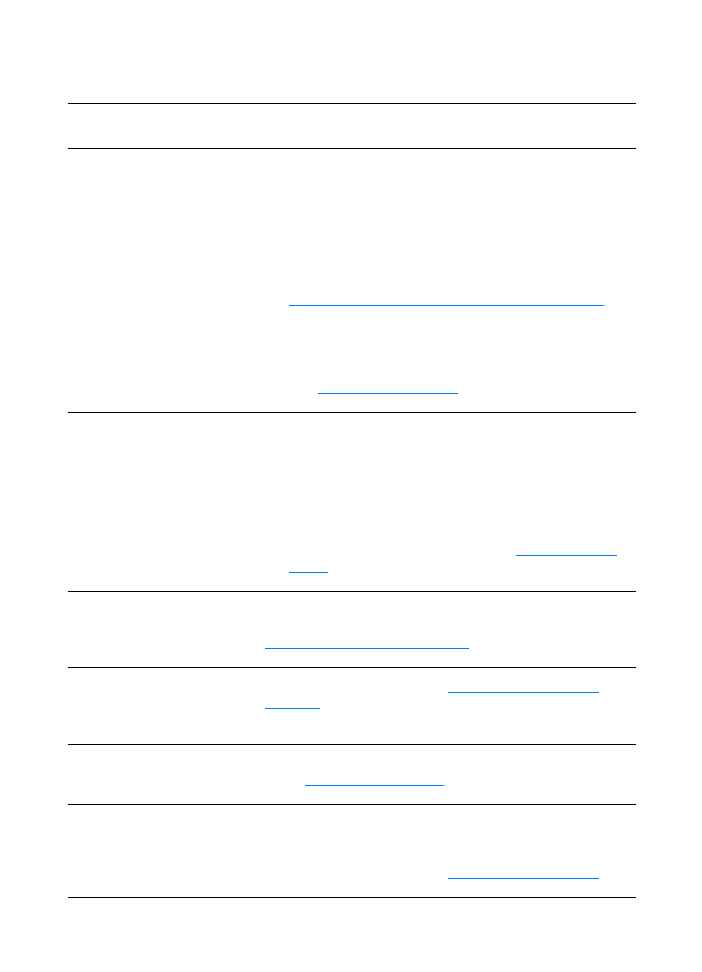
Skenovaný obraz je nekvalitní.
Řešení
Popis
Je skenovaný obraz kopie
nebo přetisk?
Přetištěné fotografie, například z novin nebo časopisů, jsou tvořené
drobnými barevnými body, které představují interpretaci původní
fotografie, což dramaticky snižuje kvalitu. Body tvořené barvivem
často vytvoří nežádoucí vzory, které se objeví po skenování a
přetisku nebo při zobrazení. Pokud následující návrhy problém
nevyřeší, možná bude třeba použít kvalitnější verzi předlohy.
●
Tvoření nežádoucích vzorů lze omezit snížením velikosti
skenovaného obrazu. Další informace naleznete v části
Vylepšení skenovaného obrazu ve správci dokumentů HP
.
●
Naskenovaný obraz vytiskněte a zkontrolujte, zda se kvalita
zlepšila.
●
Přesvědčete se, že rozlišení a nastavení barev pro prováděný
typ úlohy skenování jsou správná. Další informace naleznete v
části
Rozlišení skeneru a barvy
.
Zlepšila se kvalita vytisknutého
obrazu?
Obraz na obrazovce se se skutečným výstupem skenování někdy
neshoduje.
●
Zkuste na monitoru počítače upravit nastavení tak, bylo možné
zobrazit více barev (nebo stupňů šedi). Tuto úpravu obvykle lze
provést vybráním ikony Obrazovka v Ovládacích panelech.
Více informací naleznete v dokumentaci dodané k počítači.
●
Zkuste upravit rozlišení a nastavení barev v softwaru pro
skener. Další informace naleznete v části
Rozlišení skeneru
a barvy
.
Je obraz nakřivo (pokřivený)?
Předloha mohla být nesprávně vložena. Při vkládání předlohy
důležité použít vymezovače médií. Další informace naleznete v části
Vložení předloh do kopírky a skeneru
.
Obsahuje naskenovaný obraz
nežádoucí skvrny, čáry, svislé
bílé pruhy nebo jiné vady?
Další informace naleznete v části
Zvýšení kvality kopírování a
skenování
.
Je skener znečištěný?
Je-li skener znečištěný, vytvořené obrazy nebudou optimálně čisté.
V části
Čištění kopírky a skeneru
naleznete příslušné pokyny.
Liší se grafika od předlohy?
Nastavení pro grafiku zřejmě není pro příslušný typ prováděné
úlohy skenování vhodné. Zkuste změnit nastavení pro grafiku. Tato
nastavení jsou dostupná v nastavení vlastností tiskárny (v ovladači).
Další informace naleznete v části
Vlastnosti tiskárny (ovladač)
.
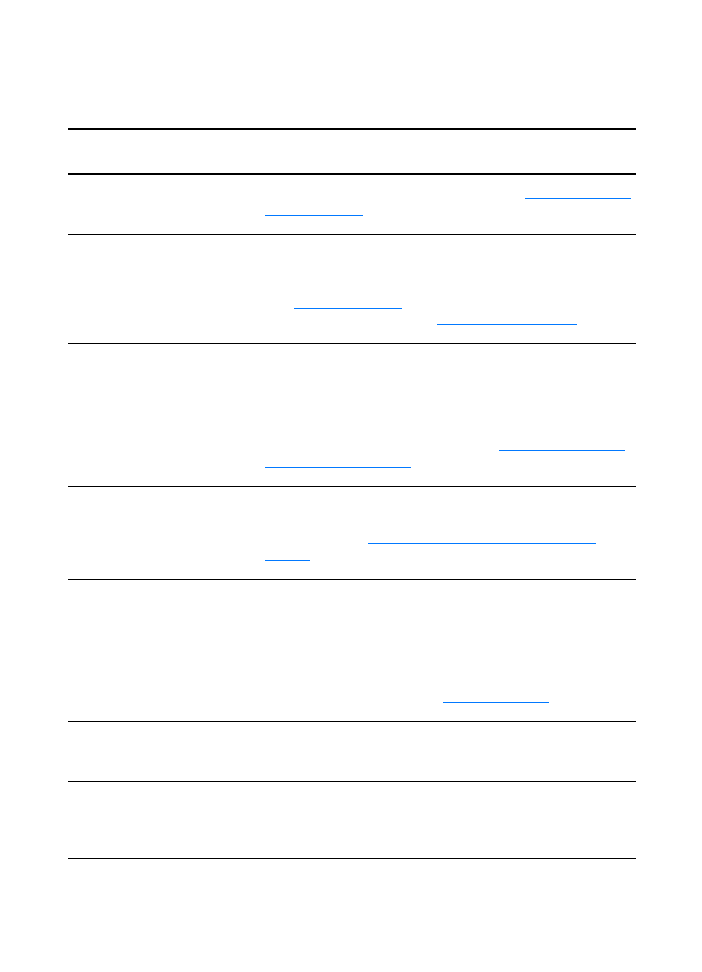
CZ
Hledání řešení 139